近期有些用户在启动win10电脑的时候,进入桌面就出现了ctfmon.exe成功未知硬盘错误的提示,每次开机都会出现,我们需要通过修复某些程序来解决此问题,那么本期的win10教程就来和广大用户们分享详细的解决方法,希望能够给更多的人带来帮助,一起来了解看看吧。
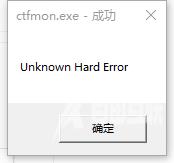
解决方法如下:
先使用《sfc /scannow》和《Dism》自动扫描和修补系统档案,然後再重启电脑:
1、右键点击任务栏上的Windows图标,选择【Microsoft Powershell(管理员)】(如下图)。
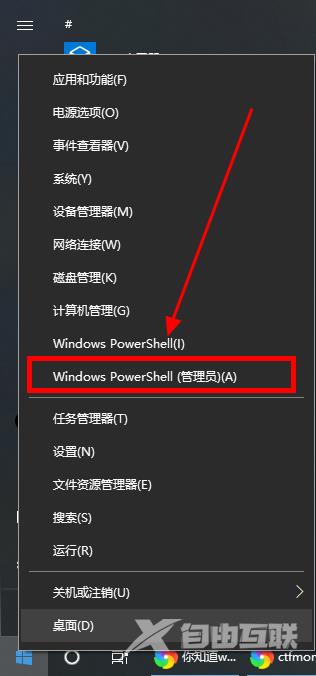
2、逐一输入以下指令:
Dism /Online /Cleanup-Image /CheckHealth,按回车。
Dism /Online /Cleanup-Image /ScanHealth,按回车。
Dism /Online /Cleanup-Image /RestoreHealth,按回车。
sfc /scannow,按回车。
3、重启电脑。
4、如果出现有一些文件无法修复的回报,重复步骤1-3几次。
PS:命令行一定要逐行输入。
其他解决方法
如果以上方法都不能解决,可以考虑重装系统。
推荐镜像下载
Win10 22H2 64位官方正式版(免激活)
Win10 22H2 纯净版64位镜像
Win10 22H2 64位官方专业版
安装教程
纯净之家为您提供两种系统安装方法,本地硬盘安装是最为简单的安装方法。建议使用硬盘安装前先制作U盘启动工具,如果硬盘安装失败,或者您的电脑已经是开不了机、卡在欢迎界面、进不去桌面、蓝屏等情况,那么就需要选择U盘重装系统。
温馨提醒:重装系统时会格式化当前系统盘(一般是C盘),一定要提前备份好C盘和桌面上数据。
1、本地硬盘安装:硬盘安装Win10系统教程
2、U盘启动工具安装:U盘重装win10系统教程
